Doe een gratis scan en controleer of uw computer is geïnfecteerd.
VERWIJDER HET NUOm het volledige product te kunnen gebruiken moet u een licentie van Combo Cleaner kopen. Beperkte proefperiode van 7 dagen beschikbaar. Combo Cleaner is eigendom van en wordt beheerd door RCS LT, het moederbedrijf van PCRisk.
Wacatac virusverwijderingsgids
Wat is Wacatac?
Wacatac (ook bekend als Trojan:Win32/Wacatac) is een trojan-infectie die heimelijk in de computers infiltreert en een verscheidenheid aan kwaadaardige acties uitvoert. Cybercriminelen verspreiden deze malware meestal met behulp van email-spamcampagnes en valse softwarecracks.
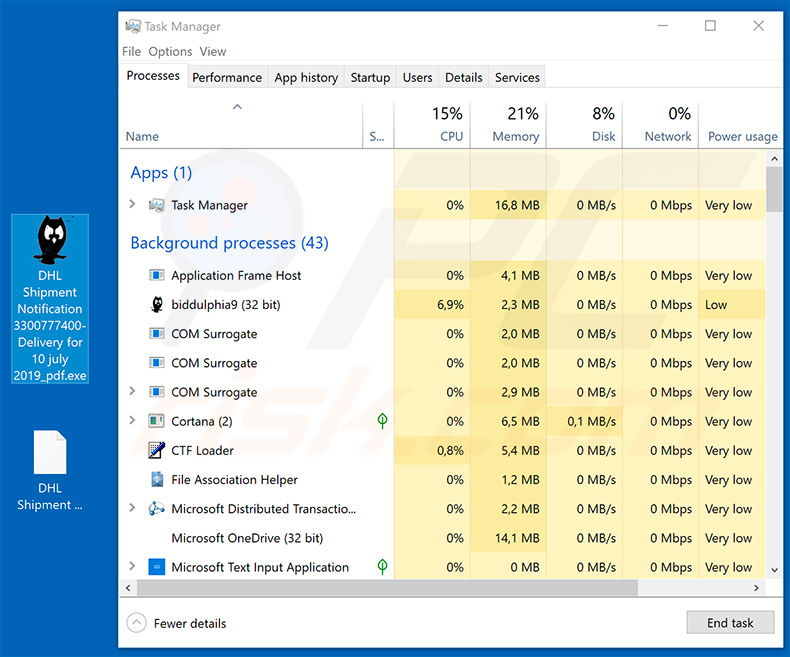
Deze trojans kunnen veel schade aanrichten. Ze kunnen persoonlijke gegevens verzamelen (zoals logins/wachtwoorden, bankgegevens en dergelijke). De ontwikkelaars (cybercriminelen) willen zoveel mogelijk inkomsten verkrijgen. Om deze reden zal het volgen van de gegevens zeer waarschijnlijk leiden tot ernstige privacyschendingen en enorme financiële verliezen, omdat de oplichters gemakkelijk de gekaapte accounts kunnen misbruiken via online aankopen, directe geldoverdracht enzovoort. Bovendien kunnen de oplichters proberen om geld te lenen van de contacten van het slachtoffer in diens sociale netwerken, e-mail, enz. Daarom kunnen de slachtoffers, naast het verlies van al hun spaargeld, ook enorme schulden krijgen. Trojan-virussen veroorzaken hoogstwaarschijnlijk de zogenaamde "kettinginfecties". Ze infiltreren in de computers en injecteren ze met extra malware (bijvoorbeeld, ransomware, cryptominers, enz.) Ransomware-infecties zijn ontworpen om de gegevens te coderen en om losgeld te eisen. Bestanden herstellen zonder de ontwikkelaars van de ransomware is waarschijnlijk onmogelijk. Daarom leidt de aanwezigheid van dergelijke infecties meestal tot permanent gegevensverlies. Cryptominers zijn ontworpen om de geïnfecteerde machines te misbruiken om cryptocurrencies te minen. Dit proces vereist veel systeembronnen, wat betekent dat de computeronderdelen overmatige warmte gaan genereren en permanent beschadigd kunnen worden. In zeldzame gevallen verspreiden trojans ook browserkapers en adware. Deze infecties zijn niet erg schadelijk, maar ze kunnen erg vervelend zijn, omdat ze verschillende ongewenste doorverwijzingen veroorzaken en verschillende advertenties leveren. Ten slotte kunnen trojans ook gebruikt worden als RAT's (Remote Access Tools of externe toegangstool) waarmee de cybercriminelen de gekaapte machines vanop afstand kunnen bedienen. Samengevat kan het hebben en installeren van trojan-infecties uiteindelijk leiden tot ernstige privacyschendingen, enorm financieel/gegevensverlies, hardwareschade en een aantal andere problemen.
| Naam | Trojan:Win32/Wacatac virus |
| Bedreigingstype | Trojan, wachtwoordstelend virus, online banking malware, spyware |
| Detectie Namen (DHL Shipment Notification 3300777400-Delivery for 10 july 2019_pdf.gz) | Avast (Win32:CrypterX-gen [Trj]), BitDefender (Gen:Variant.Ser.Ursu.9513), ESET-NOD32 (een variant van Win32/Injector.EGOB), McAfee (Artemis!6906A347D3A8), volledige lijst (VirusTotal) |
| Kwaadaardige Procesnaam | biddulphia9 |
| Symptomen | Trojans zijn ontworpen om heimelijk in de computer van het slachtoffer te infiltreren en te wachten, dus er zijn geen specifieke symptomen duidelijk zichtbaar op een geïnfecteerde machine. |
| Verspreidingsmethoden | Geïnfecteerde e-mailbijlagen, kwaadaardige online advertenties, social engineering, softwarecracks. |
| Schade | Gestolen bankgegevens en wachtwoorden, identiteitsdiefstal, de computer van het slachtoffer wordt toegevoegd aan een botnet. |
| Verwijdering |
Om mogelijke malware-infecties te verwijderen, scant u uw computer met legitieme antivirussoftware. Onze beveiligingsonderzoekers raden aan Combo Cleaner te gebruiken. Combo Cleaner voor Windows DownloadenGratis scanner die controleert of uw computer geïnfecteerd is. Om het volledige product te kunnen gebruiken moet u een licentie van Combo Cleaner kopen. Beperkte proefperiode van 7 dagen beschikbaar. Combo Cleaner is eigendom van en wordt beheerd door RCS LT, het moederbedrijf van PCRisk. |
Het internet staat vol met trojan-infecties, die allemaal verschillende kwaadaardige taken uitvoeren. GoBotKR, Qakbot, Bebloh, Bandook - de lijst gaat maar door. Sommigen verzamelen informatie, anderen injecteren extra malware in het systeem, anderen verbinden de systemen met botnets enzovoort. Aan het einde van de dag hebben al deze infecties echter één ding gemeen: ze vormen een enorme bedreiging voor de privacy van de gebruiker en voor de veiligheid van de computer. Daarom is het verwijderen ervan van groot belang.
Hoe infiltreerde Wacatac in mijn computer?
Zoals hierboven vermeld, wordt Wacatac meestal verspreid met behulp van valse softwarekraks en email-spamcampagnes. Software kraakprogramma's zijn bedoeld om de gebruikers de mogelijkheid te bieden om de betaalde softwareactivering te omzeilen en toegang te krijgen tot alle geavanceerde functies zonder te betalen. Een groot deel van de kraaktools zijn echter vals en de oplichters gebruiken ze om virussen zoals Wacatac te verspreiden. Een andere verspreidingsmethode is email-spamcampagnes. Cybercriminelen verzenden honderdduizenden misleidende e-mails bestaande uit kwaadaardige bijlagen, evenals misleidende berichten die de ontvangers ervan aanmoedigen om ze te openen. De bijlagen worden zeer waarschijnlijk voorgesteld als belangrijke documenten (bijv. facturen, kwitanties, leveringsmeldingen en dergelijke) - de oplichters doen dit om de indruk van legitimiteit te creëren en de kans op het misleiden van de ontvangers te vergroten. Nu moeten we ook vermelden dat trojan-infecties waarschijnlijk ook verspreid worden met behulp van valse updaters en onofficiële software-downloadbronnen. Valse updaters werken bijna precies zoals valse kraks. Ze infecteren de systemen door de bugs/fouten van verouderde software te misbruiken of door eenvoudigweg malware te downloaden en te installeren in plaats van de daadwerkelijke updates. Niet-officiële downloadbronnen (freeware downloadwebsites, gratis sites voor bestandshosting, peer-to-peer [P2P]-netwerken, enz.) stellen malware voor als legitieme software. Op deze manier worden de gebruikers misleid in het handmatig downloaden/installeren van malware. Samenvattend zijn de belangrijkste redenen voor computerinfecties beperkte kennis en roekeloos gedrag.
Hoe de installatie van malware te vermijden?
Ten eerste moeten alle gebruikers weten dat de belangrijkste redenen voor computerinfecties een gebrek aan kennis en roekeloos gedrag zijn. De sleutel tot veiligheid is voorzichtigheid en daarom is aandachtig zijn tijdens het surfen op het internet, evenals bij het downloaden/installeren/bijwerken van software van groot belang. Zorg ervoor dat u elke ontvangen e-mailbijlage zorgvuldig analyseert. Bestanden/links die niet relevant zijn en die verdachte/onherkenbare e-mailafzenders bevatten, mogen nooit geopend worden. Zorg er bovendien voor dat u alleen programma's downloadt van officiële bronnen, bij voorkeur met directe downloadlinks. Externe downloaders/installers bevatten vaak malafide apps, daarom mogen dergelijke tools nooit gebruikt worden. Hetzelfde geldt voor software-updates. De geïnstalleerde programma's en besturingssystemen up-to-date houden is ook van groot belang. Gebruik echter alleen de geïmplementeerde functies of tools die door de officiële ontwikkelaar geleverd worden. Gebruikers moeten ook weten dat softwarepiraterij cybercriminaliteit is. Bovendien is het risico op infecties extreem hoog. Om deze reden mag het kraken van geïnstalleerde applicaties nooit overwogen worden. Zorg er ten slotte ook voor dat er een gerenommeerde anti-virus/anti-spyware suite geïnstalleerd en actief is. Met dit soort tools kunt u malware detecteren en verwijderen voordat deze het systeem beschadigt. Als u denkt dat uw computer al geïnfecteerd is, dan raden we u aan een scan uit te voeren met Combo Cleaner Antivirus voor Windows om de geïnfiltreerde malware automatisch te verwijderen.
Email-spamcampagne promoot de Wacatac trojan:
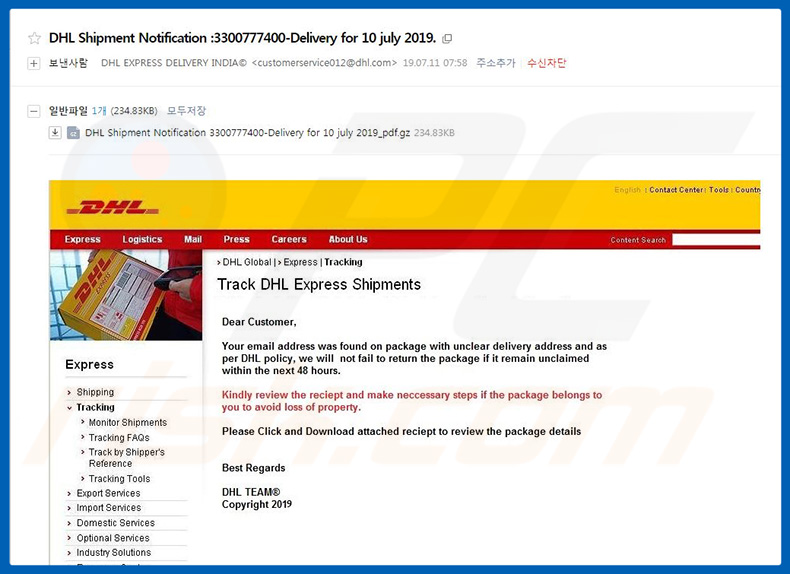
Tekst in deze e-mail:
DHL
Verzending DHL Express volgen
Geachte klant,
Uw e-mailadres is gevonden op een pakket met onduidelijk afleveradres volgens het DHL beleid, we zullen niet nalaten het pakket te retourneren als het binnen de 48 uur niet wordt opgeëist.
Controleer de kwitantie en voer de nodige stappen uit als het pakket van u is, om verlies van uw eigendommen te voorkomen.
Klik en download op de bijgevoegde bon om de pakketdetails te bekijken.
Vriendelijke groeten,
DHL TEAM
Copyright 2019
Onmiddellijke automatische malwareverwijdering:
Handmatig de dreiging verwijderen, kan een langdurig en ingewikkeld proces zijn dat geavanceerde computer vaardigheden vereist. Combo Cleaner is een professionele automatische malware verwijderaar die wordt aanbevolen om malware te verwijderen. Download het door op de onderstaande knop te klikken:
DOWNLOAD Combo CleanerDoor het downloaden van software op deze website verklaar je je akkoord met ons privacybeleid en onze algemene voorwaarden. Om het volledige product te kunnen gebruiken moet u een licentie van Combo Cleaner kopen. Beperkte proefperiode van 7 dagen beschikbaar. Combo Cleaner is eigendom van en wordt beheerd door RCS LT, het moederbedrijf van PCRisk.
Snelmenu:
- Wat is Wacatac?
- STAP 1. Handmatige verwijdering van de Wacatac malware.
- STAP 2. Controleren of uw computer virusvrij is.
Hoe malware handmatig verwijderen?
Handmatig verwijderen van malware is een gecompliceerde taak, meestal is het beter om antivirus- of antimalwareprogramma's dit automatisch te laten doen. Om deze malware te verwijderen, raden we aan Combo Cleaner Antivirus voor Windows te gebruiken. Als u malware handmatig wilt verwijderen, moet u eerst de naam kennen van de malware die u probeert te verwijderen. Hier een voorbeeld van een verdacht programma dat op de computer van de gebruiker wordt uitgevoerd:

Als u de lijst met programma's op uw computer hebt gecontroleerd, bijvoorbeeld met behulp van taakbeheer en een programma hebt geïdentificeerd dat er verdacht uitziet, gaat u verder met de volgende stappen:
 Download het programma Autoruns. Dit programma toont toepassingen die automatisch starten, register- en bestandssysteemlocaties:
Download het programma Autoruns. Dit programma toont toepassingen die automatisch starten, register- en bestandssysteemlocaties:

 Herstart uw computer in Veilige Modus:
Herstart uw computer in Veilige Modus:
Windows XP en Windows 7 gebruikers: Tijdens het opstartproces van je computer druk je verschillende keren op de F8 toets op je toetsenbord tot het Geavanceerde Opties menu van Windows verschijnt. Dan selecteer je Veilige Modus met netwerk uit de lijst en druk je op ENTER.

Video die toont hoe Windows 7 te starten in "Veilige Modus met Netwerk":
Windows 8 gebruikers: Ga naar het Windows 8 Start Scherm, typ Geavanceerd, in de zoekresultaten selecteer je Instellingen. Klik op geavanceerde startopties, in het geopende 'Algemene PC-instellingen' scherm selecteer je Geavanùceerde Opstart. Klik op de 'Nu herstarten'-knop. Je computer zal nu herstarten in het 'Geavanceerde Opstartopties menu'. Klik op de 'Probleemoplosser'-knop, klik dan op de 'Geavanceerde Opties'-knop. In het geavanceeerde opties scherm klik op 'Opstartinstellingen'. Klik op de 'Herstarten'-knop. Je PC zal nu herstarten naar het Opstart Instellingen scherm. Druk F5 om in Veilige Modus met netwerk te starten.

Video die toont hoe Windows 8 te starten in "Veilige Modus met Netwerk":
Windows 10 gebruikers: Klik op het Windows-logo en selecteer het Power-icoon. In het geopende menu klik je op herstarten terwijl je de Shift-knop ingedrukt houdt. In het 'Kies een optie'-scherm klik je op 'Problemen oplossen' en selecteer je de 'Geavanceerde opties'. In het 'Geavanceerde-opties menu selecteer je opstartinstellingen en klik je op de 'Herstarten'-knop. In het volgende scherm moet je op de F5-knop drukken. Zo zal je besturingssysteem in veilige modus met netwerk herstart worden.

Video die toont hoe Windows 10 te starten in "Veilige Modus met Netwerk":
 Pak het archiefbestand uit en voer het bestand Autoruns.exe uit.
Pak het archiefbestand uit en voer het bestand Autoruns.exe uit.

 Klik in de Autoruns-applicatie bovenaan op "Opties" en verwijder de vinkjes bij "Hide Empty Locations" en "Hide Windows Entries". Na deze procedure klikt u op het pictogram "Refresh".
Klik in de Autoruns-applicatie bovenaan op "Opties" en verwijder de vinkjes bij "Hide Empty Locations" en "Hide Windows Entries". Na deze procedure klikt u op het pictogram "Refresh".

 Controleer de lijst van de Autoruns-applicatie en zoek het malwarebestand uit dat u wilt verwijderen.
Controleer de lijst van de Autoruns-applicatie en zoek het malwarebestand uit dat u wilt verwijderen.
Schrijf het volledige pad en de naam op. Merk op dat sommige malware de procesnamen verbergt onder legitieme Windows-procesnamen. In dit stadium is het erg belangrijk om te voorkomen dat systeembestanden worden verwijderd. Nadat u het verdachte programma hebt gevonden dat u wilt verwijderen, klikt u met de rechtermuisknop op de naam en kiest u 'Delete'.

Nadat u de malware hebt verwijderd via de Autoruns-applicatie (dit zorgt ervoor dat de malware niet automatisch wordt uitgevoerd bij de volgende opstart van het systeem), moet u de malwarenaam op uw computer zoeken. Zorg dat u verborgen mappen en bestanden inschakelt voordat u doorgaat. Als u het bestand van de malware vindt, verwijder het dan.

Start uw computer opnieuw op in normale modus. Door deze stappen te volgen, kunt u eventuele malware van uw computer verwijderen. Merk op dat voor het handmatig verwijderen van malware een grondige computerkennis noodzakelijk is. Het wordt daarom aanbevolen om de verwijdering van malware over te laten aan antivirus- en antimalwareprogramma's. Deze stappen werken mogelijk niet met geavanceerde malware-infecties. Zoals altijd is het beter om besmettingen te voorkomen dan achteraf malware te moeten verwijderen. Om ervoor te zorgen dat uw computer veilig blijft, moet u steeds de meest recente updates van het besturingssysteem installeren en antivirussoftware gebruiken.
Om zeker te zijn dat uw computer vrij is van malware-infecties, raden we u aan deze te scannen met Combo Cleaner Antivirus voor Windows.
Delen:

Tomas Meskauskas
Deskundig beveiligingsonderzoeker, professioneel malware-analist
Ik ben gepassioneerd door computerbeveiliging en -technologie. Ik ben al meer dan 10 jaar werkzaam in verschillende bedrijven die op zoek zijn naar oplossingen voor computertechnische problemen en internetbeveiliging. Ik werk sinds 2010 als auteur en redacteur voor PCrisk. Volg mij op Twitter en LinkedIn om op de hoogte te blijven van de nieuwste online beveiligingsrisico's.
Het beveiligingsportaal PCrisk wordt aangeboden door het bedrijf RCS LT.
Gecombineerde krachten van beveiligingsonderzoekers helpen computergebruikers voorlichten over de nieuwste online beveiligingsrisico's. Meer informatie over het bedrijf RCS LT.
Onze richtlijnen voor het verwijderen van malware zijn gratis. Als u ons echter wilt steunen, kunt u ons een donatie sturen.
DonerenHet beveiligingsportaal PCrisk wordt aangeboden door het bedrijf RCS LT.
Gecombineerde krachten van beveiligingsonderzoekers helpen computergebruikers voorlichten over de nieuwste online beveiligingsrisico's. Meer informatie over het bedrijf RCS LT.
Onze richtlijnen voor het verwijderen van malware zijn gratis. Als u ons echter wilt steunen, kunt u ons een donatie sturen.
Doneren
▼ Toon discussie